Cum să gestionezi notificările pe iPhone și iPad
Publicat: 2023-05-31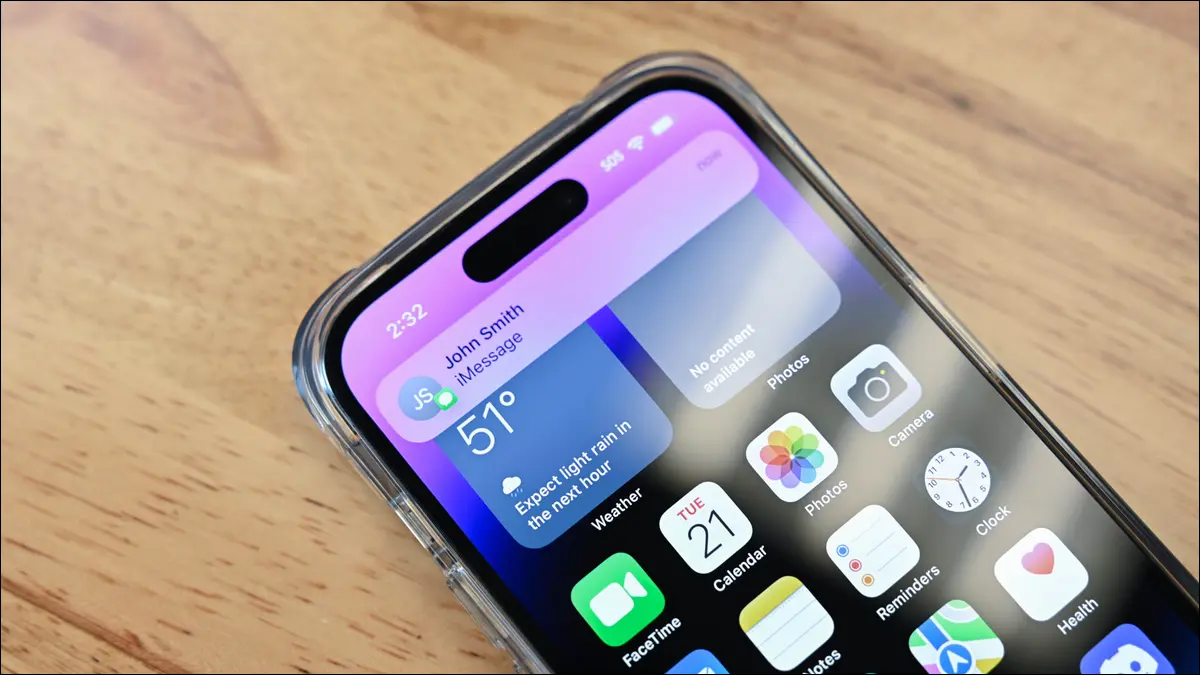
Notificările sunt o parte esențială a experienței iPhone și iPad, dar este posibil să nu fiți întotdeauna mulțumit de ele. Există numeroase modalități de a opri notificările, de a optimiza Centrul de notificare și de a fi alertat numai atunci când doriți.
Ce este Centrul de notificări pe iPhone și iPad?
Cum să opriți notificările pe iPhone și iPad
Cum să schimbați sunetele de notificare pe iPhone și iPad
Cum să schimbați tipul de notificare pe iPhone și iPad
Cum să opriți notificările text pe iPhone și iPad
Cum să ascundeți notificările pe ecranul de blocare pe iPhone și iPad
Cum să ștergeți notificările pe iPhone și iPad
Ce este Centrul de notificări pe iPhone și iPad?
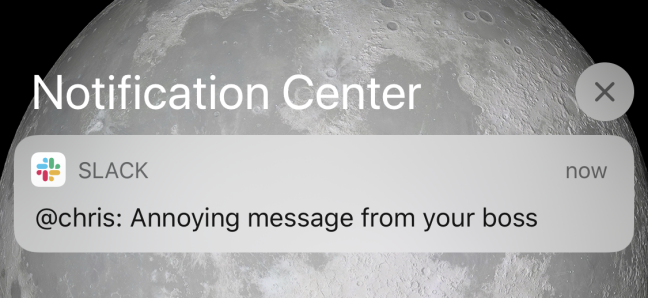
Centrul de notificări de pe iPhone și iPad arată un istoric al notificărilor dvs. Poate fi accesat glisând în sus pe ecranul de blocare sau glisând în jos din stânga sus pe fiecare alt ecran. Puteți alege dacă doriți ca notificările din aplicații să apară în Centrul de notificări și pot fi excluse de la apariția pe ecranul de blocare. În esență, Centrul de notificare este versiunea Apple a sistemului de umbre de notificare Android.
Cum să opriți notificările pe iPhone și iPad
Puteți opri notificările pe un iPhone cu comutatorul Sonerie/Silențios, modul de focalizare „Nu deranjați” sau dezactivând notificările pentru anumite aplicații. iPad-ul nu are un comutator Ring/Silent, dar include și celelalte opțiuni.
Comutatorul Ring/Silent este cea mai ușoară metodă de pe iPhone. Pur și simplu localizați comutatorul din partea stângă a iPhone-ului și mutați-l astfel încât să puteți vedea fundalul portocaliu.

Pentru o metodă care funcționează atât pe iPhone, cât și pe iPad, mai întâi glisați în jos din partea din dreapta sus a afișajului pentru a deschide Centrul de control. Selectați piesa „Focalizare” și alegeți „Nu deranjați”.
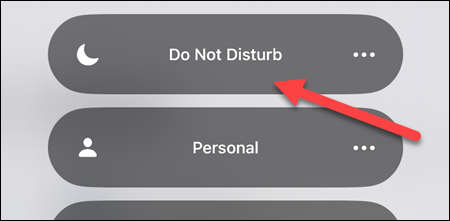
Dacă doriți să programați modul Nu deranja să se activeze automat la anumite ore, puteți face unele din Setări > Focalizare > Nu deranja.
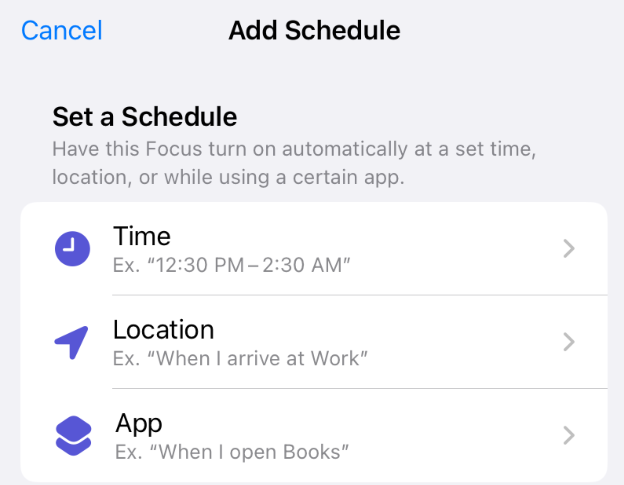
Să presupunem că doriți doar să opriți notificările pentru o anumită aplicație. Mai întâi, deschideți Setări și accesați „Notificări”.

Derulați în jos și selectați o aplicație din secțiunea „Stil de notificare”. Aici puteți dezactiva opțiunea „Permite notificări” pentru a opri notificările din aplicație.
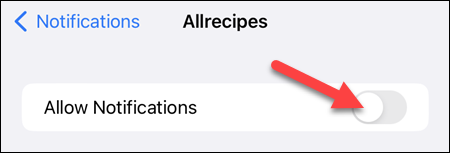
Cam despre asta e. iPhone-ul poate avea o mulțime de opțiuni de notificare, dar cel puțin este ușor să le dezactivați atunci când aveți nevoie de o pauză.
RELATE: Ar trebui să utilizați modul Focus pe iPhone
Cum să schimbați sunetele de notificare pe iPhone și iPad
Mesajele text și alte sunete de notificare de pe un iPhone sau iPad pot fi modificate din Setări > Sunete și tactile > Sunete și modele haptice. Puteți personaliza sunetele pentru apeluri, mesaje text, mesagerie vocală, alerte din calendar și mementouri, dar nu pentru anumite aplicații.
Mai întâi, deschideți Setări și accesați „Sunete și tactilă”,
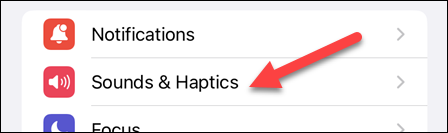
Apoi, selectați unul dintre tipurile de notificare din secțiunea „Sunete și modele haptice”.

Acum puteți alege un sunet diferit din lista „Tonuri de alertă”.
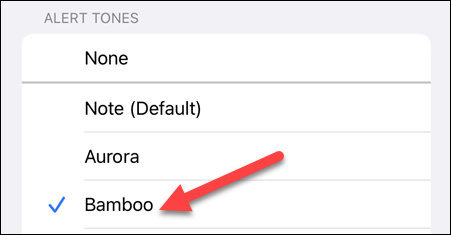
Simplu ca asta! Puteți face acest lucru pentru toate tipurile diferite de notificări enumerate în secțiune.
Cum să schimbați tipul de notificare pe iPhone și iPad
iPhone și iPad includ o mulțime de moduri diferite prin care aplicațiile pot afișa notificări și le puteți personaliza accesând Setări > Notificări > Selectați o aplicație. Aici puteți alege dacă apare pe ecranul de blocare și Centrul de notificări, stilul bannerului și dacă va afișa o insignă pe pictograma aplicației.
Mai întâi, deschideți Setări și selectați „Notificări”.

Acum selectați o aplicație din listă pentru a-și personaliza notificările.

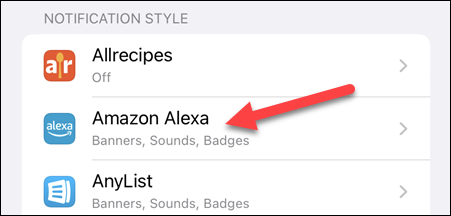
În partea de sus, puteți decide dacă notificarea va apărea pe ecranul de blocare, în Centrul de notificări și ca banner în partea de sus a ecranului când sosește.
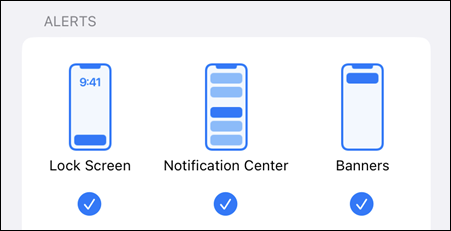
Mai jos, puteți selecta „Stil banner” și alegeți dintre „Temporary” sau „Persistent”—o notificare persistentă va rămâne pe ecran până când interacționați cu ea.
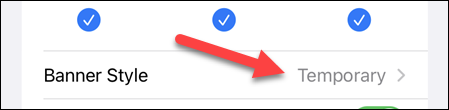
În cele din urmă, puteți activa sau dezactiva „Sunete” și „Insigne” pentru notificările aplicației.
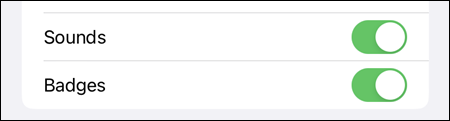
Aceste opțiuni vă permit să acordați prioritate aplicațiilor mai importante pe care nu doriți să le ratați și să treceți la nivel de alte aplicații la alerte mai puțin importante.
Cum să opriți notificările text pe iPhone și iPad
Puteți opri cu ușurință acele notificări de mesaj text deranjante accesând Setări > Mesaje de notificări > Dezactivați „Permite notificări”. De asemenea, este posibil să dezactivați notificările pentru anumite persoane.
Mai întâi, deschideți Setări și accesați „Notificări”.

Derulați în jos și selectați „Mesaje” din secțiunea „Stil de notificare”. Aici puteți dezactiva opțiunea „Permite notificări” pentru a opri complet notificările.
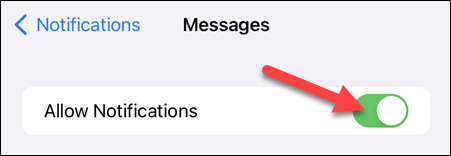
Pentru a opri notificările de la o anumită persoană, deschideți aplicația „Mesaje” și apăsați lung pe conversația pe care doriți să o opriți. Selectați „Ascunde alertele” din meniul pop-up.
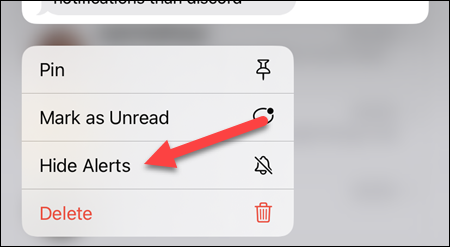
Acum nu mai trebuie să fii deranjat de notificările de la persoane de la care nu vrei să auzi! Desigur, blocarea unui contact este o soluție și mai bună în unele cazuri.
RELATE: 10 lucruri pe care nu știai că le poți face în mesajele Apple
Cum să ascundeți notificările pe ecranul de blocare pe iPhone și iPad
Este posibil să existe anumite notificări pe care nu doriți să le vadă privirile indiscrete pe ecranul de blocare și este ușor să preveniți acest lucru accesând Setări > Notificări > Alegeți o aplicație > Debifați „Ecran de blocare”. Acest lucru va asigura că notificările din aplicație nu vor apărea niciodată pe ecranul de blocare.
Mai întâi, deschideți Setări și accesați „Notificări”.

Derulați în jos și selectați o aplicație din secțiunea „Stil de notificare”.
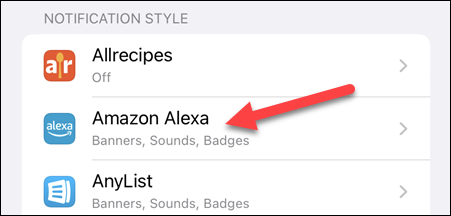
În secțiunea „Alerte”, debifați „Ecran de blocare”.
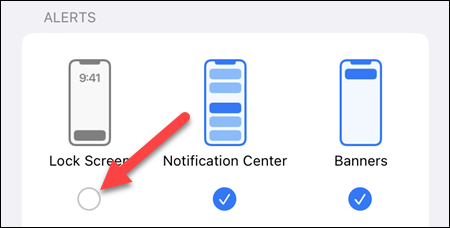
De acum înainte, notificările din această aplicație nu vor fi vizibile pe ecranul de blocare, dar vor apărea în continuare în alte locuri pe care le alegeți.
LEGĂTATE: 8 sfaturi pentru notificarea ecranului de blocare al iPhone pe care trebuie să le știți
Cum să ștergeți notificările pe iPhone și iPad
Cele mai multe notificări de pe iPhone și iPad sunt plasate în două locuri — Centrul de notificări și Ecranul de blocare. Ștergerea notificărilor din aceste două zone este puțin diferită, în mod ciudat.
Notificările pe care le vedeți pe ecranul de blocare la prima deblocare a dispozitivului nu pot fi șterse în bloc. Acestea sunt considerate notificări „Recente”. Puteți face o glisare lungă de la dreapta la stânga pentru a închide rapid o notificare sau puteți face o glisare scurtă și atingeți butonul „Șterge”.
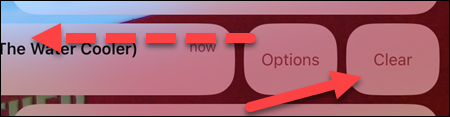
Notificările „recente” sunt mutate în Centrul de notificări după ce blocați telefonul. De aici, puteți atinge pictograma „X” și confirma atingând „Șterge” pentru a șterge toate notificările simultan.

Este un sistem puțin ciudat, dar, de obicei, majoritatea notificărilor dvs. vor ajunge oricum în Centrul de notificare (cu excepția cazului în care îl eliminați) și le puteți șterge pe toate dintr-o singură lovitură.
Notificările de pe iPhone și iPad s-au îmbunătățit destul de mult de-a lungul anilor, dar s-ar putea să fie încă în spatele ceea ce au avut utilizatorii de Android de la început. Cu siguranță nu lipsesc personalizarea și opțiunile dintre care să alegeți. Sperăm că puteți obține notificări sub control.
LEGATE: Notificările Android sunt încă cu mile înaintea iPhone
